Bài 5. Dựng cột kết cấu cho công trình.
Nội dung bài học dựng cột kết cấu trong Revit cho công trình?
Cách bố trí hệ kết cấu theo kiến trúc
Nắm được cách bố trí hệ cột kết cấu theo lưới trục đã được thiết lập sẵn đảm bảo về kiến trúc và thẩm mỹ công trình
Hiểu được nguyên lý cấu tạo cột, cách tạo ra 1 loại cột kết cấu mới,
Phân biệt được cột kết cấu và cột kiến trúc.
Dựa vào file pdf mẫu lấy các thông số cần thiết đảm bảo dựng cột kết cấu trong Revit chính xác:
Để vẽ cột kết cấu cho công trình thực hiện các bước như sau:
Bước 1: Vào Mặt bằng kiến trúc tầng 1> Structure > Column
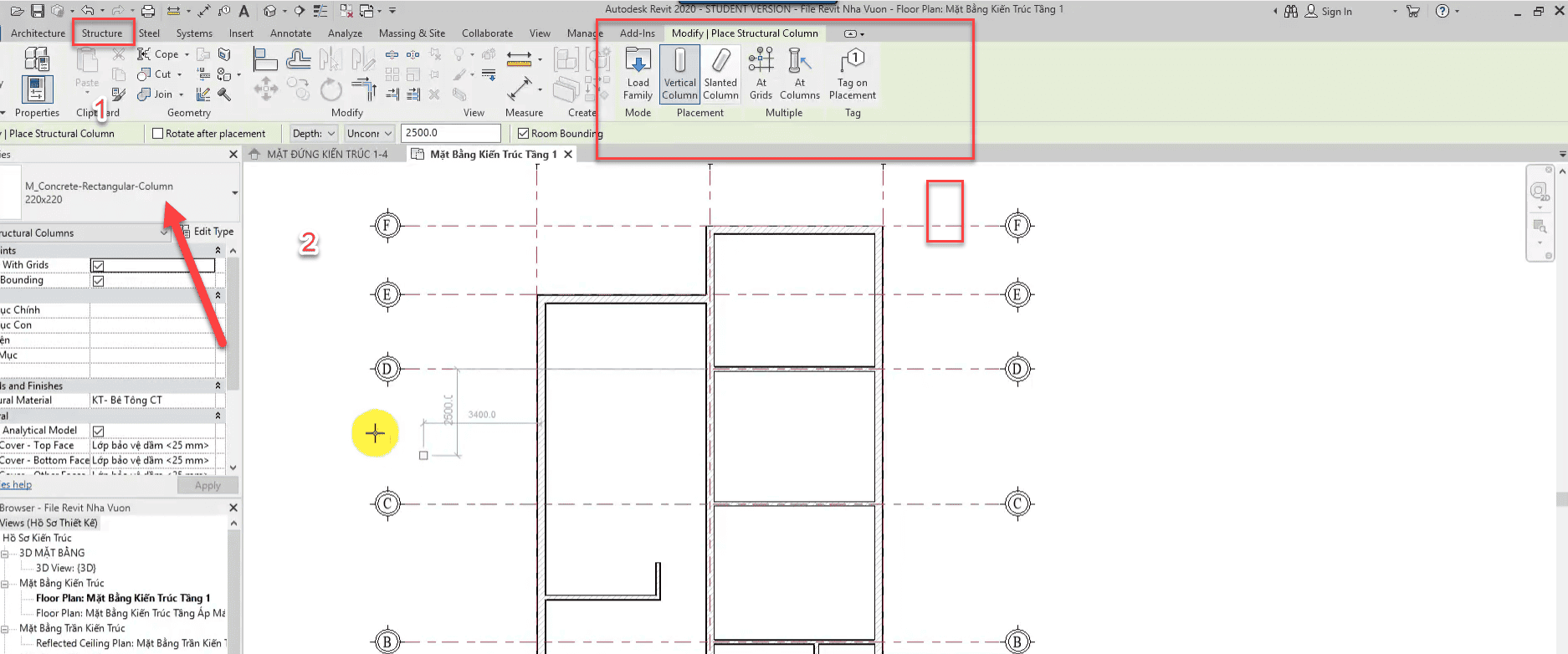
Bước 2: Chọn loại cột kết cấu cần vẽ trong mục properties
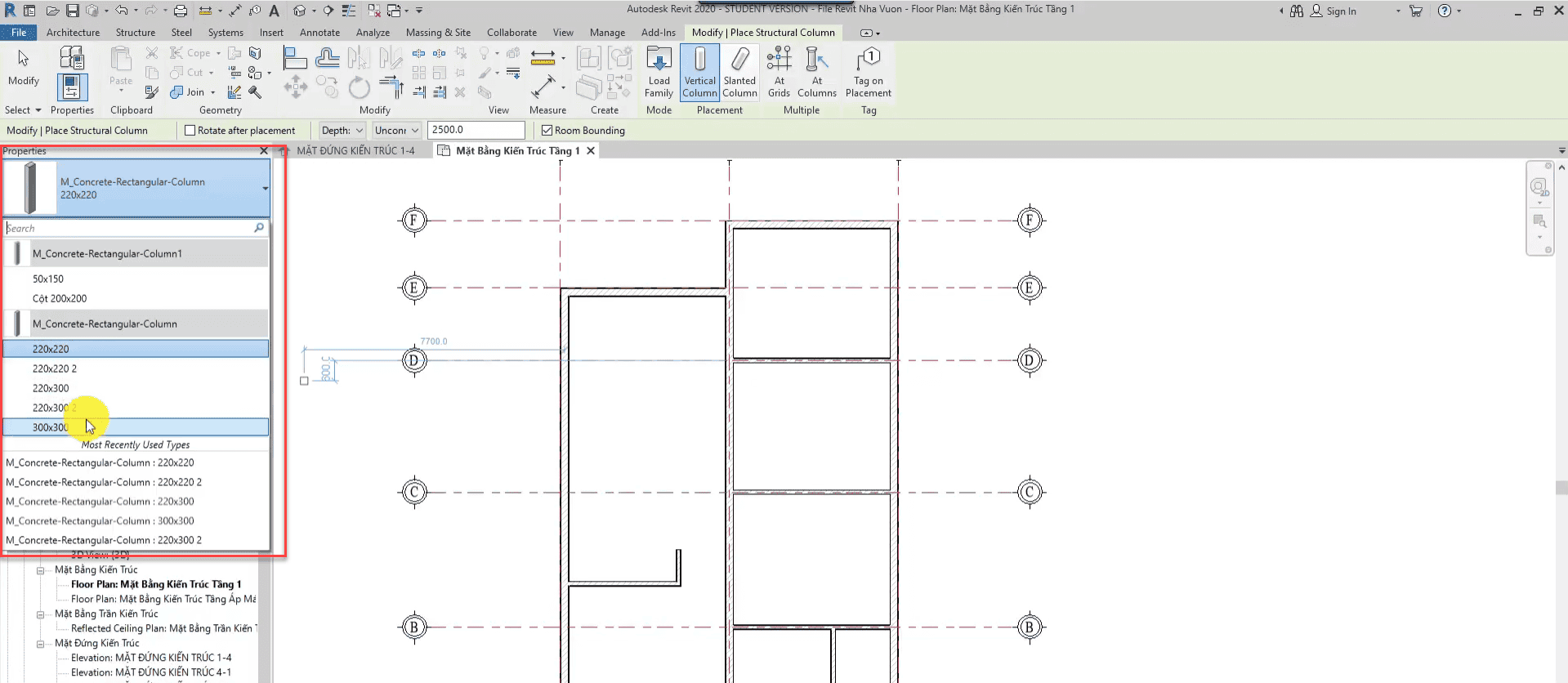
-Để tạo ra 1 loại cột kết cấu: VÀo Edit Type>Dupluicate
-b: là chiều rộng cột
-h : chiều dài của cột( bxh: là tiết diện ngang của cột:b<h. điền các thông số cần vào
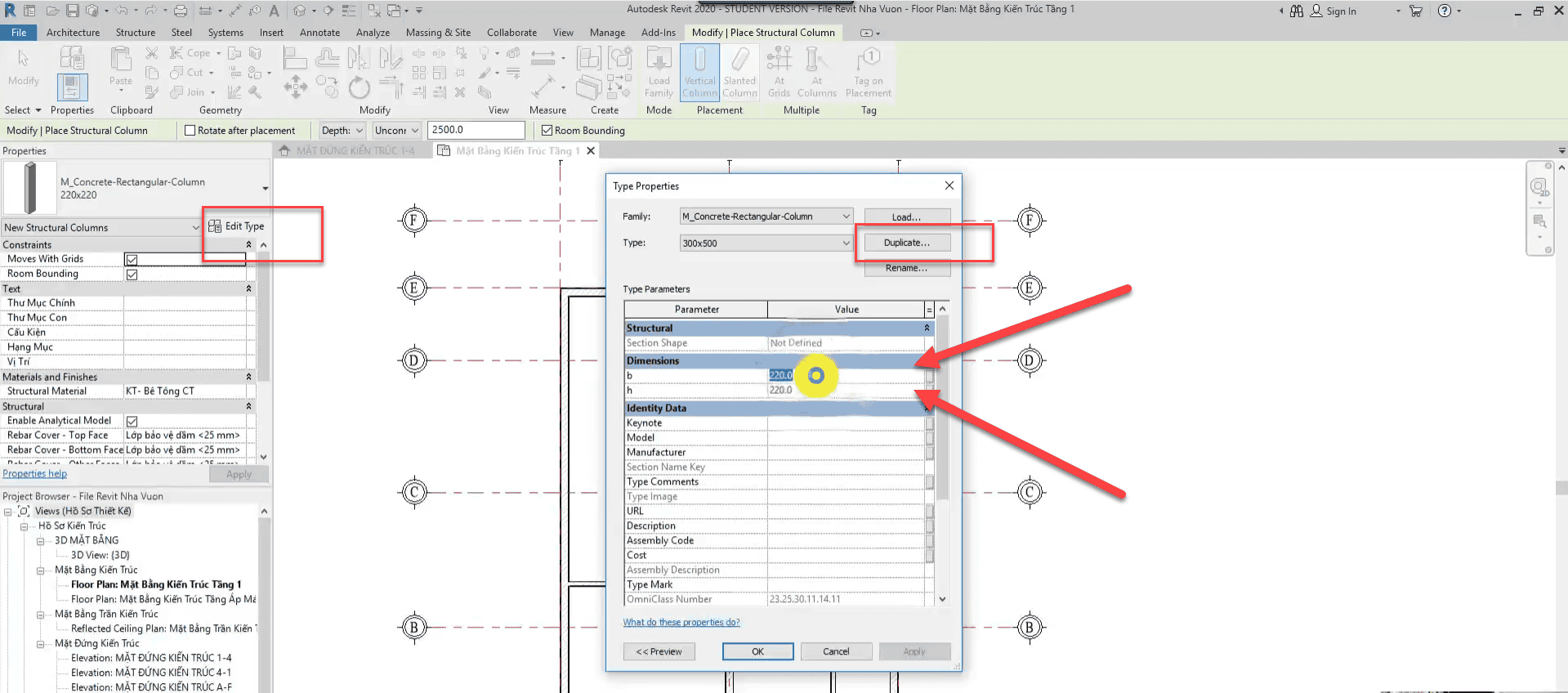
Bước 3: Đặt cột vào mặt bằng
Tùy chọn thuộc tính của cột:
Vertical Column: vẻ cột thẳng đứng
slanted Colunn:dựng cột nghiêng.
Chọn height: tầng áp mái: là cho cột chật từ mặt bằng hiện hành đi lên tầng áp mái
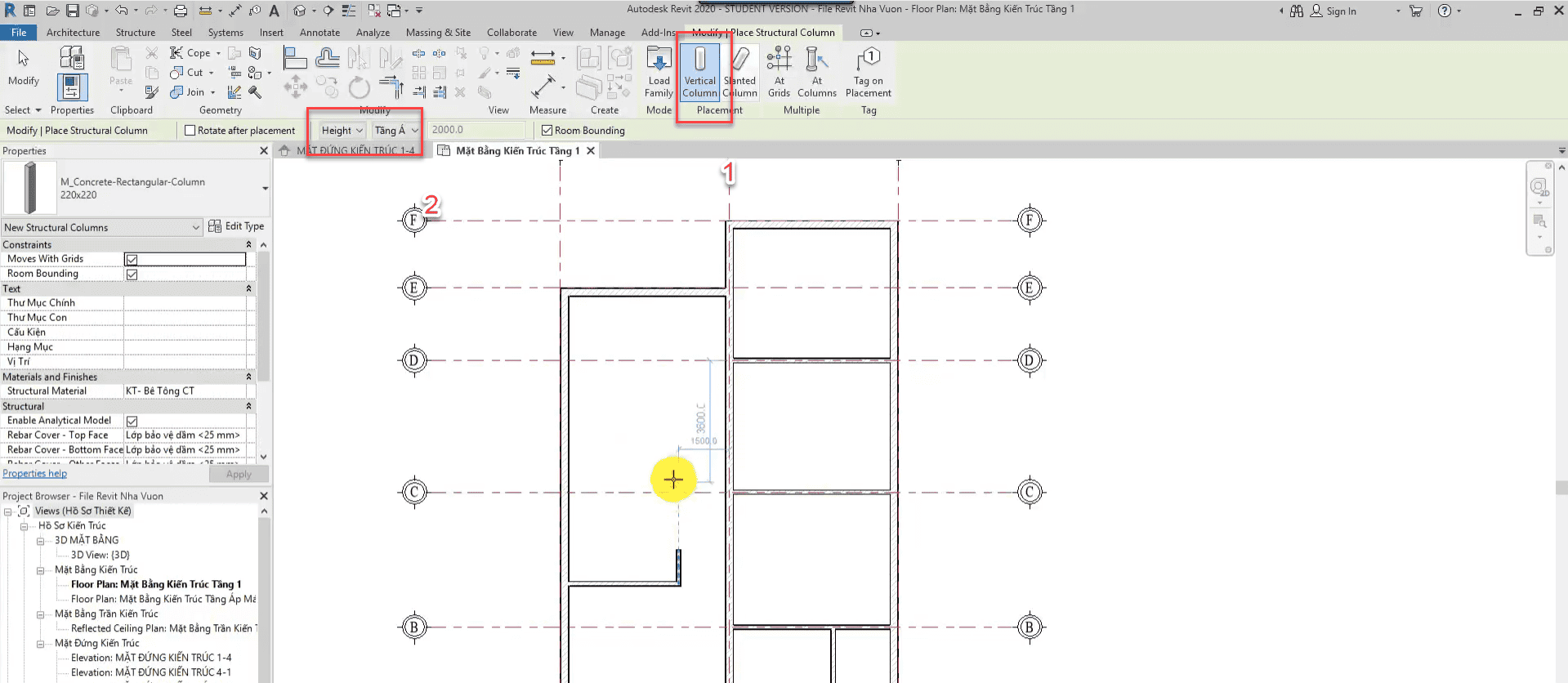
Đặt cột vào vị trí cần đặt.làm tường tự với các vị trí càn đặt.
Để vẽ nanh đối với các cột ở vị trí giống nhau giữa các trục: chọn tất cả các cột cần dùng lệnh Copy để từ trục 2 sang trục 3
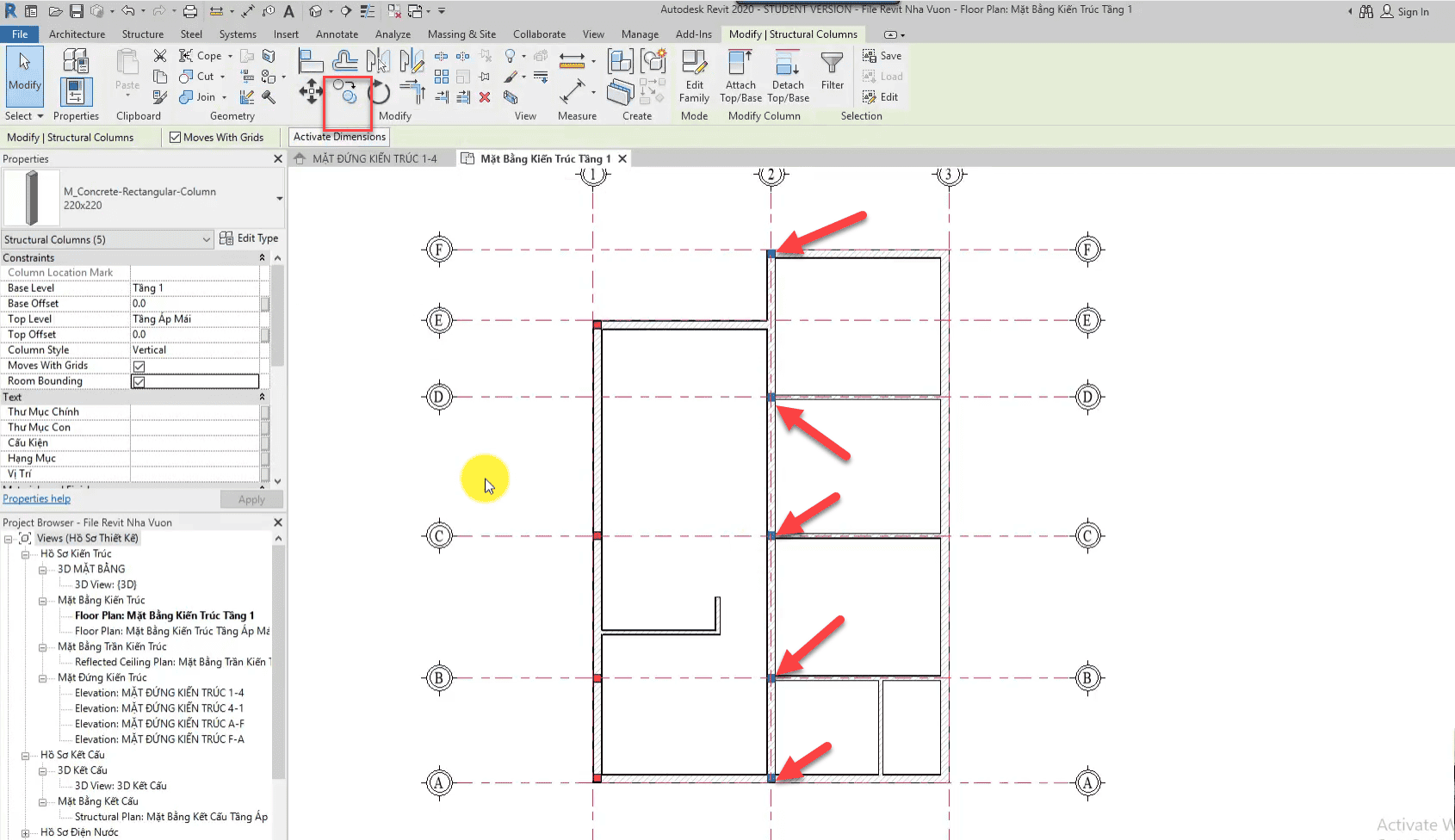
Hoặc dùng lệnh CO. kích vào điểm copy kéo sanh bên trục 3
Bước 4: dựng cột ngoài hiên
Gọi lệnh cột để vẽ cột, hoặc dùng lệnh copy cột có sẵn. dùng lệnh move trong mục Modify và các kích thước tạm để đặt cột sảnh vào đúng vị trí.
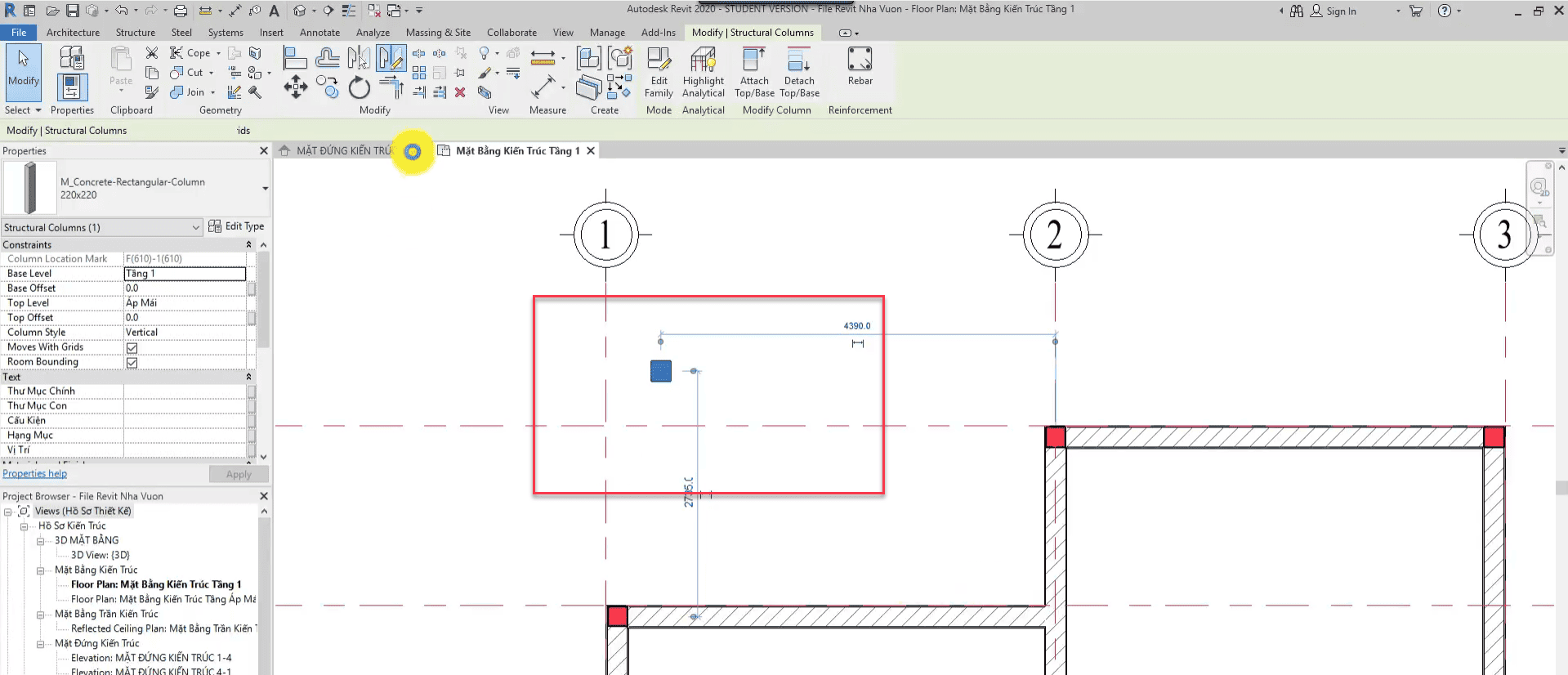
Yêu cầu cần đạt sau bài học dựng cột kết cấu trong Revit cho công trình
Nắm được cách bố trí các hệ cột kết cấu, theo kiến trúc
Nắm được cách bố trí các hệ cột kết cấu theo lưới trục đã được thiết lập sắn, đảm bản về kiến trúc, và thẩm mỹ của công trình.
Hiểu được nguyên lý cấu tạo kích thước các cột.
VIDEO HỌC THỬ DỰNG CỘT KẾT CẤU TRONG REVIT (XEM TRƯỚC)
ĐĂNG KÝ KHÓA HỌC NGAY TẠI ĐÂY
